Microsoft Word je prestao raditi [RIJEŠENO]
Popravak je Microsoft Word prestao raditi: (Fix Microsoft Word has Stopped Working: )Microsoft Office jedan je od najvažnijih softverskih paketa koji svi instaliramo na naš sustav. Dolazi s paketom softvera kao što su Microsoft Word , Excel , PowerPoint itd. MS word koji se koristi za kreiranje doc datoteka jedan je od softvera koji koristimo za pisanje i pohranjivanje naših tekstualnih datoteka. Postoji nekoliko drugih stvari koje radimo s ovim softverom. Međutim, događa se da odjednom Microsoft Word ponekad prestane raditi. Također pročitajte 27 najboljih alternativa za Microsoft Word ovdje(27 Best Alternatives to Microsoft Word here) .. Također pročitajte 27 najboljih alternativa za Microsoft Word ovdje(27 Best Alternatives to Microsoft Word here) ..
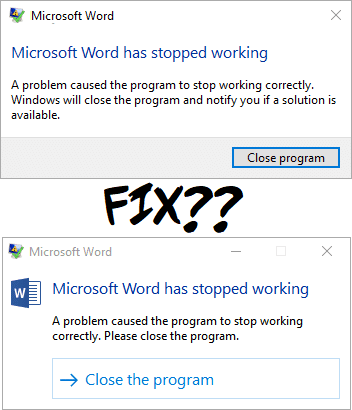
Jeste(Did) li se ikada suočili s ovim problemom sa svojom MS wordom? Prilikom otvaranja MS Worda, on će se srušiti i prikazati vam poruku o pogrešci " Microsoft Word je prestao raditi" Problem je uzrokovao prestanak ispravnog rada programa. Windows će zatvoriti program i obavijestiti vas ako je rješenje dostupno(Microsoft Word has Stopped Working – A problem caused the program to stop working correctly. Windows will close the program and notify you if a solution is available) †. Nije dosadno? Da je. Međutim, također vam daje neke mogućnosti da pronađete rješenja na mreži, ali na kraju završite s rušenjem softvera koji se ne otvara. Dopustite nam da vam pomognemo dajući skup metoda koje možete odabrati ovisno o vašoj situaciji.
Popravak da je Microsoft Word prestao raditi(Fix Microsoft Word has Stopped Working)
Method 1 – Start with Repair option for Office 2013/2016/2010/2007
Korak 1 - Da biste započeli s opcijom popravka, morate prijeći na " Upravljačka ploča(Control Panel) ". Samo(Just) upišite "Upravljačka ploča" u traku za pretraživanje sustava Windows(Windows) i otvorite upravljačku ploču.

Korak 2 - Sada kliknite na Programs and Features > Microsoft Office i kliknite na opciju " Promijeni(Change) ".

Korak 3 – Na zaslonu ćete dobiti skočni prozor u kojem se od vas traži da popravite ili deinstalirate program. Ovdje trebate kliknuti na opciju Popravak.(click on the Repair option.)
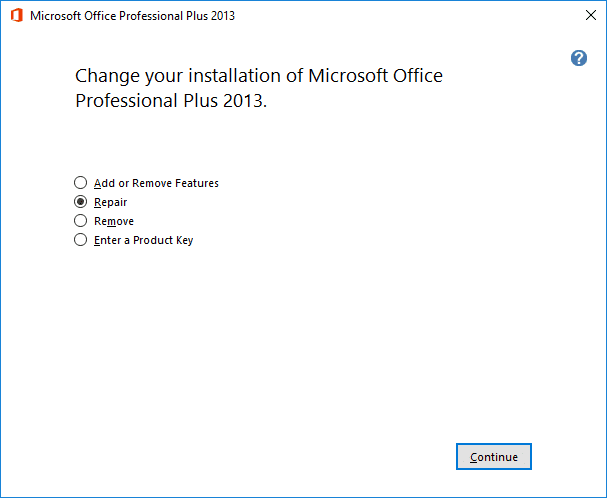
Nakon što pokrenete opciju popravka, bit će potrebno neko vrijeme, program će se ponovno pokrenuti. Nadamo(Hopefully) se da ćete moći riješiti problem s Microsoft Wordom je prestao raditi,( Fix Microsoft Word has Stopped Working issue) ali ako problem i dalje postoji, možete nastaviti s drugim metodama rješavanja problema.
Metoda 2 – Onemogućite sve dodatke za MS Word(Method 2 – Disable all Plug-ins of MS Word)
Možda nikada niste primijetili da postoje neki vanjski dodaci koji se automatski instaliraju i mogu uzrokovati problem za ispravno pokretanje MS Worda . (MS Word)U tom slučaju, ako pokrenete svoj MS Word u sigurnom načinu rada(Safe Mode) , neće učitati nikakve dodatke i može početi ispravno raditi.
Korak 1 – Press Windows Key + R zatim upišite winword.exe /a i pritisnite Enter otvorite MS Word bez dodataka.
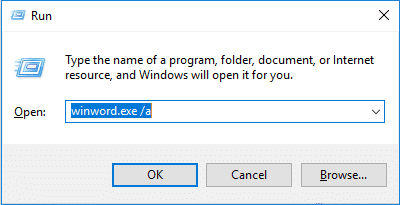
Korak 2 – kliknite na File > Options.

Korak 3 – U skočnom prozoru vidjet ćete opciju Add-ins(Add-ins option) na lijevoj bočnoj traci, kliknite na nju

Korak 4 – Onemogućite sve dodatke(Disable all the plug-ins) ili one za koje mislite da bi stvarali probleme programu i ponovno pokrenite MS Word .

Za Aktivne dodatke(Active Add-ins) kliknite gumb Idi, a zatim poništite dodatak koji stvara probleme i kliknite U redu.
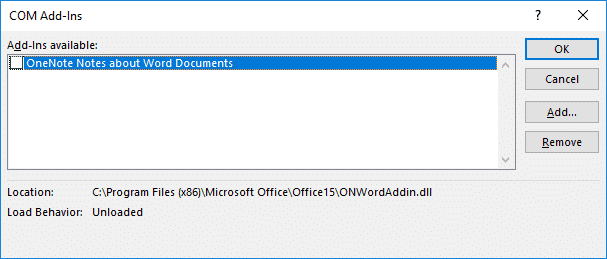
Kada završite, ponovno pokrenite računalo da biste spremili promjene i provjerili možete li popraviti problem s Microsoft Wordom prestao je raditi.( Fix Microsoft Word has Stopped Working issue.)
Metoda 3 – instalirajte najnovije datoteke i ažuriranja(Method 3 – Install Latest Files and Updates )
Ponekad je sve u održavanju ažuriranja prozora i programa najnovijim datotekama. Moguće je da su vašem programu potrebne ažurirane datoteke i zakrpe za nesmetano funkcioniranje. Možete provjeriti najnovija ažuriranja u postavci Windows Update ispod upravljačke ploče i instalirati ako postoje neka važna ažuriranja na čekanju. Štoviše, možete potražiti centar(Microsoft office download center) za preuzimanje Microsoft Officea za preuzimanje najnovijih servisnih paketa.

Metoda 4 – Brisanje ključa registra podataka Word(Method 4 – Delete Word Data Registry Key)
Ako vam gore spomenute metode ne pomažu riješiti vaš problem, evo još jednog načina da popravite problem s Microsoft Wordom. (Fix Microsoft Word has Stopped Working issue.)Kad god otvorite MS Word, on pohranjuje ključ u datoteku registra. Ako izbrišete taj ključ, Word će se ponovno izgraditi sljedeći put kada pokrenete ovu pragmu.
Ovisno o vašoj verziji MS Worda, možete odabrati jednu od dolje navedenih opcija registra ključeva:
Word 2002: HKEY_CURRENT_USER\Software\Microsoft \Office\10.0\Word\Data Word 2003: HKEY_CURRENT_USER\Software\Microsoft\ Office\11.0\Word\Data Word 2007: HKEY_CURRENT_USER\Software\Microsoft\ Office\12.0\Word\Data Word 2010: HKEY_CURRENT_USER\Software\Microsoft\Office\14.0\Word\Data Word 2013: HKEY_CURRENT_USER\Software\Microsoft\Office\15.0\Word Word 2016: HKEY_CURRENT_USER\Software\Microsoft\Office\16.0\Word

Korak 1 – Vi samo trebate otvoriti uređivač registra na svom sustavu.
Korak 2 – Ako koristite Windows 10 , pritisnite tipku Windows Key + R zatim upišite regedit i pritisnite Enter da otvorite uređivač registra(Registry Editor) .

Međutim, morate biti vrlo oprezni dok unosite bilo kakve promjene u odjeljku ključa registra. Stoga morate slijediti točne metode spomenute ovdje i ne pokušavajte tapkati nigdje drugdje.
Korak 3 – Nakon što je uređivač registra otvoren, idite na gore spomenute odjeljke ovisno o verziji vaše riječi.
 Korak 4 – Desnom tipkom miša kliknite na ključ registra Data ili Word (Data or Word ) i odaberite opciju “ Deleteâ(Delete) €. to je to.
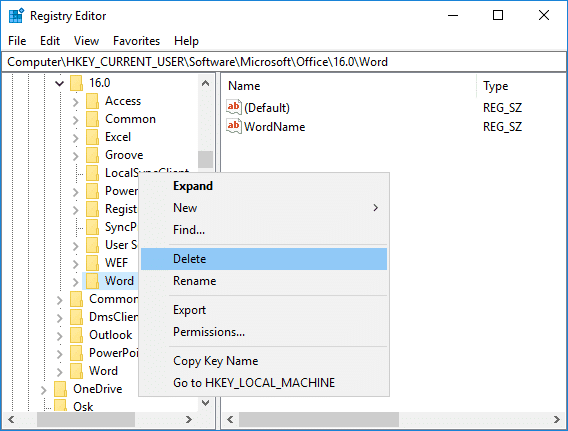
Korak 5 – Ponovno pokrenite(Restart) program, nadamo se da će se ispravno pokrenuti.
Metoda 5 – Uklonite nedavno instalirani softver(Method 5 – Remove recently installed software)
Jeste(Did) li nedavno instalirali neki novi softver na svoj sustav (pisač, skener, web kamera, itd.)? Možda mislite kako instaliranje novog softvera koji nije povezan s MS Wordom uzrokuje ovaj problem. Iritantno, ponekad se događa da novoinstalirani softver može ometati rad prethodno instaliranog softvera. Možete provjeriti ovu metodu. Deinstalirajte(Uninstall) softver i provjerite je li problem riješen ili ne.
Metoda 6 – deinstalirajte i ponovno instalirajte MS Office(Method 6 – Uninstall and Reinstall the MS Office )
Ako još ništa nije uspjelo, možete potpuno deinstalirati MS Office i ponovno ga instalirati. Možda vam ova metoda može pomoći da riješite problem.

Preporučeno:(Recommended:)
- Kako popraviti sukob IP adresa(How to Fix IP Address Conflict)
- Promijenite iz javne u privatnu mrežu u sustavu Windows 10(Change from Public to Private Network in Windows 10)
- Want to Edit the Hosts File in Windows 10? Here is how to do it!
- Trajno izbrišite Gmail račun (sa slikama)(Delete Gmail Account Permanently (With Pictures))
Nadamo se da će vam jedna od gore spomenutih metoda sigurno pomoći da popravite problem s Microsoft Wordom koji je prestao raditi( Fix Microsoft Word has Stopped Working Issue) i ponovno ćete početi raditi na svom Microsoft Wordu(Microsoft Word) . Ako još uvijek imate pitanja u vezi s ovim člankom, slobodno ih postavite u odjeljku za komentare.
Related posts
Kako pokrenuti Microsoft Word u sigurnom načinu rada
Kako izbrisati prijelom odjeljka u programu Microsoft Word
Što je Microsoft Word? - Definicija iz TechCulta
Koji su neki od najboljih kurzivnih fontova u Microsoft Wordu?
Izradite obrasce koji se mogu ispuniti u programu Microsoft Word
4 načina za poravnavanje teksta u programu Microsoft Word
Kako formatirati odlomke u programu Microsoft Word za Android
Kako promijeniti orijentaciju svih stranica u Microsoft Word dokumentu
Kako pronaći i zamijeniti tekst u programu Microsoft Word za Android
Kako rotirati sliku ili sliku u Wordu
Umetanje i uređivanje tekstualnih okvira, veza i komentara u programu Microsoft Word za Android
Kako umetnuti i urediti tablice u programu Microsoft Word za Android
Kako postaviti pozadinsku sliku za Microsoft Word
Napravite kontrolne liste s potvrdnim okvirima i kako ih urediti u programu Microsoft Word
27 najboljih alternativa za Microsoft Word
Kako postaviti margine od 1 inča u Microsoft Wordu
Kako zamijeniti stupce ili retke u Excelu [korak po korak]
Kako pregledati, umetnuti ili ukloniti prijelome odjeljaka u Microsoft Word dokumentima
Kako stvoriti popise u programu Microsoft Word za Android
Nedostaje kartica alata za crtanje na vrpci Microsoft Officea? Dodajte ga ovako!
